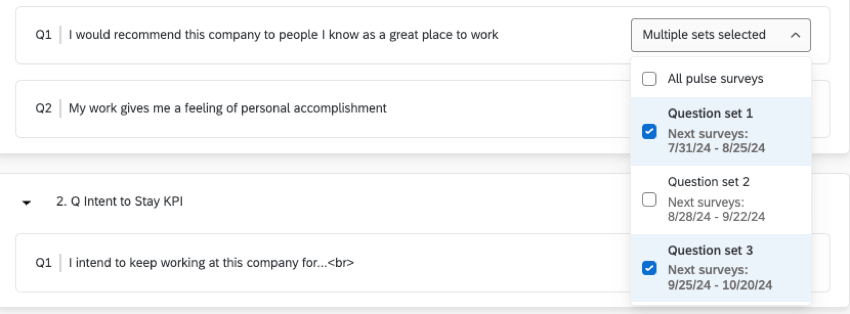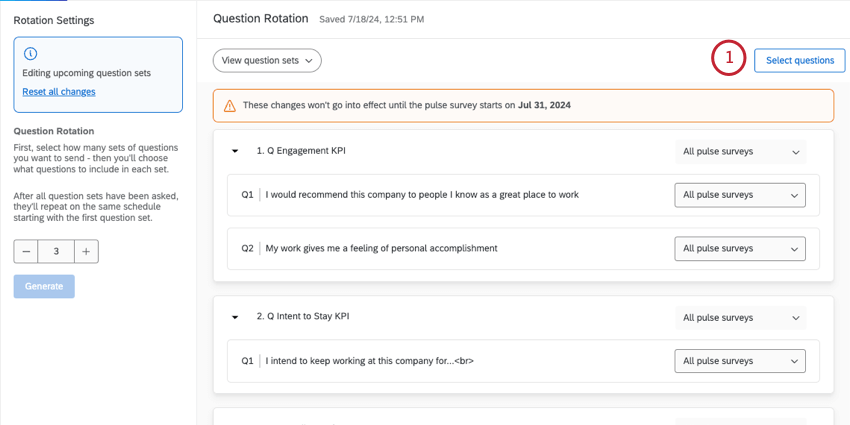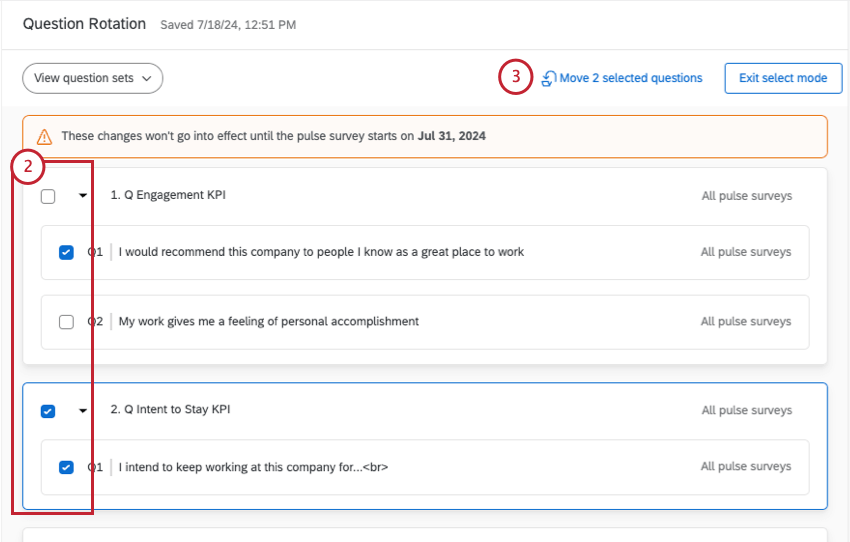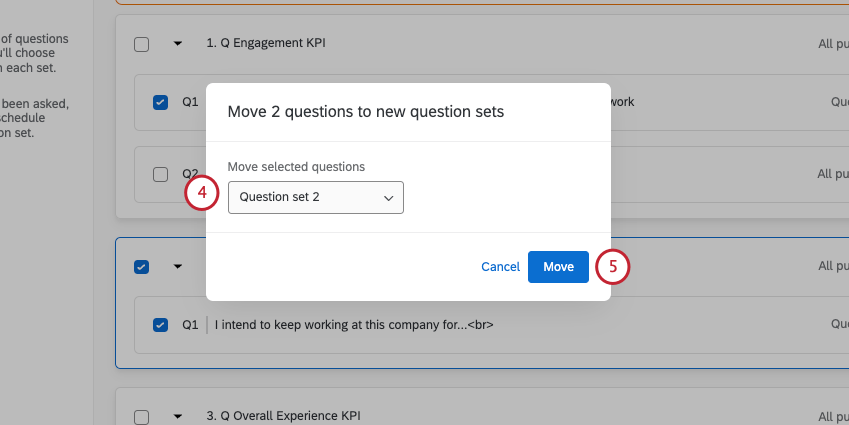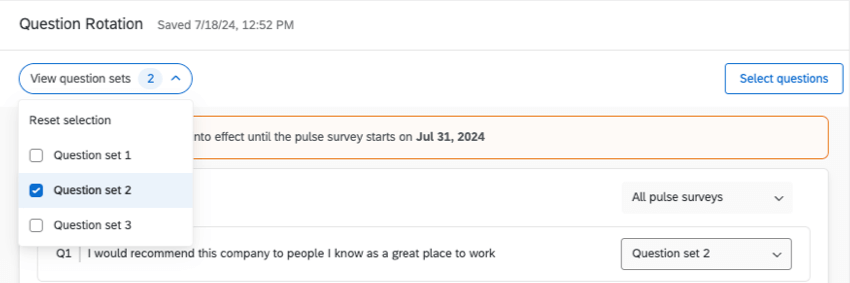Rotazione domande
Informazioni sulla rotazione delle domande
È possibile creare serie di domande a rotazione per il proprio programma d’impulso. Alternare domande diverse può essere utile se il vostro programma ha bisogno di feedback su molti argomenti, ma volete mantenere gli impulsi brevi e prevenire la stanchezza da sondaggio.
Prima di impostare la rotazione delle domande
Nel modello di sondaggio, assicuratevi di aggiungere tutte le possibili domande che intendete far ruotare.
Impostazione della rotazione delle domande
- Andare su Programma e contenuto.
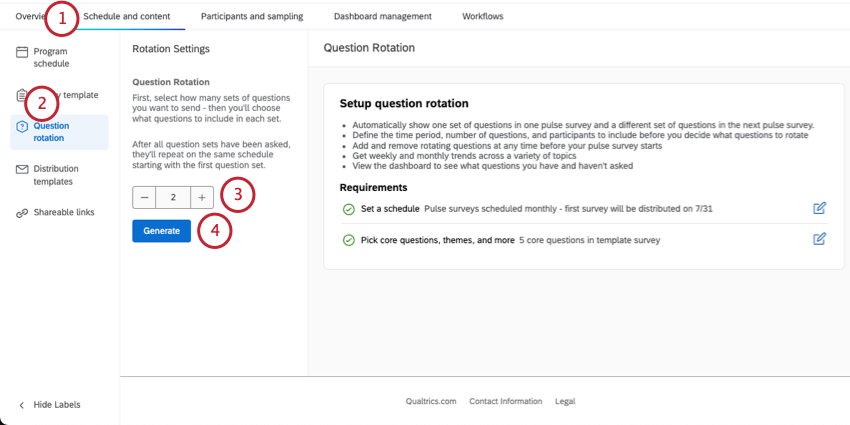
- Vai alla rotazione delle domande.
- Specificare il numero di set di domande che si desidera creare.
Consiglio Q: Un set di domande è il gruppo di domande che verranno poste in ogni impulso. Definire il numero di set di domande significa definire il numero di gruppi di domande che invierete nel corso del vostro programma di sondaggio, in ogni sondaggio.Esempio: Abbiamo creato molte domande che corrispondono a 3 temi principali: fiducia nella leadership, comunicazione ed efficacia del manager. Creiamo 3 serie di domande.
- Fare clic su Genera.
Consiglio Q: se in seguito è necessario modificare il numero di set di domande, assicurarsi di premere di nuovo Genera.
- Avanti a ciascuna domanda o blocco, è possibile assegnare l’elemento a uno specifico set di domande.
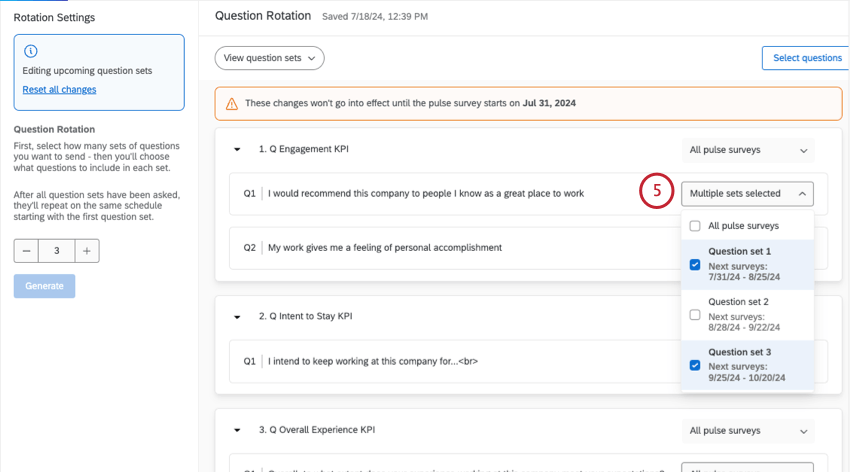 Consiglio Q: è possibile assegnare la stessa domanda a più set di domande. Selezionare Tutti i sondaggi per assicurarsi che una domanda appaia in tutti i set di domande.
Consiglio Q: è possibile assegnare la stessa domanda a più set di domande. Selezionare Tutti i sondaggi per assicurarsi che una domanda appaia in tutti i set di domande.
Cambiare gli insiemi di domande in blocco
È possibile selezionare e spostare più domande e blocchi in set di domande alla volta. Questo può essere utile se si devono ordinare molti articoli diversi in gruppi diversi.
Visualizzazione dei set di domande
È possibile visualizzare l’anteprima delle diverse serie di domande e verificare che siano state assegnate correttamente.
Utilizzate il menu Visualizza set di domande per scegliere il set che desiderate visualizzare in anteprima.
Per rimuovere i filtri e tornare a visualizzare tutte le domande, fare clic su Ripristina selezione.